[Python从零到壹] 十八.可视化分析之Basemap地图包入门详解
欢迎大家来到“Python从零到壹”,在这里我将分享约200篇Python系列文章,带大家一起去学习和玩耍,看看Python这个有趣的世界。所有文章都将结合案例、代码和作者的经验讲解,真心想把自己近十年的编程经验分享给大家,希望对您有所帮助,文章中不足之处也请海涵。Python系列整体框架包括基础语法10篇、网络爬虫30篇、可视化分析10篇、机器学习20篇、大数据分析20篇、图像识别30篇、人工智能40篇、Python安全20篇、其他技巧10篇。您的关注、点赞和转发就是对秀璋最大的支持,知识无价人有情,希望我们都能在人生路上开心快乐、共同成长。
前一篇文章主要介绍Matplotlib和Pandas扩展包绘图的基础用法,同时引入Echarts技术。这篇文章将详细讲解Matplotlib子包,负责地图绘制,即Basemap扩展包。在做数据挖掘或可视化分析时,常常需要将数据显示到地图上,比如城市人口、空气环境、GDP分布、资源销售、全球热图等。基础文章,希望对您有所帮助。
下载地址:
前文赏析:
-
第一部分 基础语法
第二部分 网络爬虫
第三部分 数据分析+机器学习
- [Python从零到壹] 十三.机器学习之聚类分析万字总结全网首发(K-Means、BIRCH、层次聚类、树状聚类)
- [Python从零到壹] 十四.机器学习之分类算法五万字总结全网首发(决策树、KNN、SVM、分类对比实验)
- [Python从零到壹] 十五.文本挖掘之数据预处理、Jieba工具和文本聚类万字详解
- [Python从零到壹] 十六.文本挖掘之词云热点与LDA主题分布分析万字详解
- [Python从零到壹] 十七.可视化分析之Matplotlib、Pandas、Echarts入门万字详解
- [Python从零到壹] 十八.可视化分析之Basemap地图包入门详解
第四部分 Python图像处理
第五部分 NLP与文本挖掘
第六部分 人工智能入门知识
第七部分 图像识别与目标检测
第八部分 网络攻防与AI安全
第九部分 知识图谱构建实战
第十部分 人工智能高级案例
一.Basemap安装
这里作者只做简单介绍,我们从非官网网站下载下面两个扩展包,cp36表示Python3.6版本,Windows下64位环境加amd64,你需要找到适合自己环境的文件。
- basemap-1.2.2-cp36-cp36m-win_amd64.whl
- pyproj-3.0.1-cp36-cp36m-win_amd64.whl
下载地址为:

接下来使用PIP命令去到whl文件所在目录,然后分别进行安装。先安装Pyproj,再安装Basemap扩展包,命令如下:
pip install basemap-1.2.2-cp36-cp36m-win_amd64.whl安装过程如下图所示:


Successfully installed basemap-1.2.2 cycler-0.11.0 kiwisolver-1.3.1 matplotlib-3.3.4 numpy-1.19.5 pillow-8.4.0 pyparsing-3.0.5 pyproj-3.0.1 pyshp-2.1.3 python-dateutil-2.8.2 six-1.16.0
接下来调用该扩展包,不再报错即表示安装成功。

首先作者给出官方文档的介绍以及简单案例,让读者体会下Basemap的魅力。官方网址:Basemap工具包是Matplotlib包的子包,一个用于在Python绘制2D数据至地图的库,它提供了将坐标转化为25中不同地图投影的功能,然后调用Matplotlib扩展包绘制轮廓、图像和坐标点等。
该扩展包提供了海岸线、河流、政治边界数据集以及绘制方法。其中GEOS库在内部用于将海岸线和边界特征剪切到所需的地图投影区域。下面给出官网的翻译示例,源地址:
Basemap包括GSSH(现在是GSHHG)海岸线数据集以及GMT格式的河流、州和国家边界的数据集。这些数据集可以用来以不同的分辨率绘制海岸线、河流和政治边界地图。相关方法如下:
- drawcoastlines(): 绘制海岸线。
- fillcontinents(): 通过填充海岸线多边形为地图着色。
- drawcountries(): 绘制国家边界。
- drawstates(): 在北美绘制状态边界。
- drawrivers(): 绘制河流。
此外,可以将图像用作地图背景,而不是绘制海岸线和政治边界。Basemap提供了以下几个选项:
- drawlsmask(): 绘制高分辨率的海陆图像,指定陆地和海洋的颜色,数据源于GSHHS海岸线。
- bluemarble(): 绘制NASA蓝色大理石图像作为地图背景。
- shadedrelief(): 绘制阴影浮雕图像作为地图背景。
- etopo(): 绘制一张etopo浮雕图像作为地图背景。
- warpimage(): 使用abitrary图像作为地图背景,必须是全球新的,从国际日东线向东和南极以北覆盖世界。
(1) 绘制海岸线、填充海洋和陆地区域
# -*- coding: utf-8 -*- # By:Eastmount CSDN from mpl_toolkits.basemap import Basemap import matplotlib.pyplot as plt # 设置basemap-Lambert Conformal m = Basemap(width=12000000,height=9000000,projection='lcc', resolution='c',lat_1=45.,lat_2=55,lat_0=50,lon_0=-107.) # 绘制海岸线 m.drawcoastlines() # 在地图周围绘制边界并填充背景aqua(这个背景最终成为海洋的颜色) # 将大洲绘制在最上面 m.drawmapboundary(fill_color='aqua') # 填充大陆coral颜色,并设置湖泊颜色为blue m.fillcontinents(color='coral',lake_color='blue') plt.show()绘制图形如下所示:

(2) 绘制一幅海陆罩(land-sea mask)图像
# -*- coding: utf-8 -*- # By:Eastmount CSDN from mpl_toolkits.basemap import Basemap import matplotlib.pyplot as plt # 设置basemap Lambert-Conformal # 设置分辨率参数resolution=None 跳过处理边界数据集 m = Basemap(width=12000000,height=9000000,projection='lcc', resolution=None,lat_1=45.,lat_2=55,lat_0=50,lon_0=-107.) # 为地图背景绘制海陆罩 # lakes=True 意味着内陆湖和海洋颜色一致 m.drawlsmask(land_color='coral',ocean_color='aqua',lakes=True) plt.show()绘制如下图所示:

(3) 绘制美国宇航局蓝色大理石图像(the NASA Blue Marble)
# -*- coding: utf-8 -*- # By:Eastmount CSDN from mpl_toolkits.basemap import Basemap import matplotlib.pyplot as plt m = Basemap(width=12000000,height=9000000,projection='lcc', resolution=None,lat_1=45.,lat_2=55,lat_0=50,lon_0=-107.) m.bluemarble() plt.show()绘制如下图所示:

(4) 绘制带阴影的浮雕图像
# -*- coding: utf-8 -*- # By:Eastmount CSDN from mpl_toolkits.basemap import Basemap import matplotlib.pyplot as plt m = Basemap(width=12000000,height=9000000,projection='lcc', resolution=None,lat_1=45.,lat_2=55,lat_0=50,lon_0=-107.) m.shadedrelief() plt.show()绘制如下图所示:

(5) 绘制etopo浮雕图像
# -*- coding: utf-8 -*- # By:Eastmount CSDN from mpl_toolkits.basemap import Basemap import matplotlib.pyplot as plt m = Basemap(width=12000000,height=9000000,projection='lcc', resolution=None,lat_1=45.,lat_2=55,lat_0=50,lon_0=-107.) m.etopo() plt.show()绘制如下图所示:

可能读者已经发现了,Basemap扩展包是绘制地图最重要的库之一,所以作者先讲解该库函数。同时,由于作者没有找到系统的参数介绍,只能摸着石头过河学习,也希望对您有点帮助。
为方便呈现,需要将三维球坐标系转换为二维笛卡尔坐标系,利用地图投影(Map Projection)实现。官网给出的25种映射方式如下:

lcc类型的核心代码如下:
m = Basemap(width=12000000, height=9000000, projection='lcc', resolution=None, lat_1=45., lat_2=55, lat_0=50, lon_0=-107.)参数介绍如下:
- width:宽度
- height:高度
- projection=‘lcc’:表示规定的投影方法,改变投影方法绘制的结果也将不同,25种方式
- resolution=None:表示跳过处理边界数据集
- lat_0=50: 维度设置为50(Latitude,值为-90到90)
- lon_0=-107:经度设置为-107( Longitude,值为-180到180)
示例代码如下:
# -*- coding: utf-8 -*- # By:Eastmount CSDN from mpl_toolkits.basemap import Basemap import numpy as np import matplotlib.pyplot as plt width = 28000000; lon_0 = -105; lat_0 = 40 m = Basemap(width=width,height=width,projection='aeqd', lat_0=lat_0,lon_0=lon_0) # 填充背景 m.drawmapboundary(fill_color='aqua') # 绘制海岸线并填充大陆 m.drawcoastlines(linewidth=0.5) m.fillcontinents(color='coral',lake_color='aqua') # 20度经纬度,范围-80到81 -180到180 m.drawparallels(np.arange(-80,81,20)) m.drawmeridians(np.arange(-180,180,20)) # 在中心绘制一个黑点 xpt, ypt = m(lon_0, lat_0) m.plot([xpt],[ypt],'ko') # 绘制标题 plt.title('Azimuthal Equidistant Projection') plt.show()运行结果如下图所示:

merc类型的核心代码如下:
m = Basemap(projection='merc', llcrnrlat=-80, urcrnrlat=80, llcrnrlon=-180, urcrnrlon=180)参数介绍如下:
- projection=merc’:表示规定的投影方法,墨卡托投影(Mercator Projection),广泛应用谷歌地图
- llcrnrlat=-80:所需地图域左下角的纬度(度)Latitude
- urcrnrlat=80:所需地图域的右上角的纬度(度)Latitude
- llcrnrlon=-180:所需地图域左下角的经度(度)Longitude
- urcrnrlon=180:所需地图域(度)的右上角的经度Longitude
示例:
# -*- coding: utf-8 -*- # By:Eastmount CSDN from mpl_toolkits.basemap import Basemap import matplotlib.pyplot as plt m = Basemap(projection='merc', llcrnrlat=-80, urcrnrlat=80, llcrnrlon=-180, urcrnrlon=180) m.drawcoastlines() plt.show()绘制图形如下所示:

同时,绘制一个城市点代码的常见两种方式如下:
# 上海经纬度 (31.23N,121.47E) x = 31.23 y = 121.47 xpt, ypt = m(x,y) m.scatter(xpt,ypt,s=2) x = 31.23 y = 121.47 xpt, ypt = m(x,y) m.plot([xpt],[ypt],'ko')
接下来我们学习vamei老师绘制全球主要城市的地球仪,其数据保存于major_city.txt文件中,内容如下:
- 城市名
- 人口名
- 维度
- 经度
- 国家
Shanghai 23019148 31.23N 121.47E China Mumbai 12478447 18.96N 72.82E India Karachi 13050000 24.86N 67.01E Pakistan Delhi 16314838 28.67N 77.21E India Manila 11855975 14.62N 120.97E Philippines Seoul 23616000 37.56N 126.99E Korea(South) Jakarta 28019545 6.18S 106.83E Indonesia Tokyo 35682460 35.67N 139.77E Japan Peking 19612368 39.91N 116.39E China接着调用Basemap绘制图形,代码如下:
- http://www.cnblogs.com/vamei
# -*- coding: utf-8 -*- # Written by Vamei, http://www.cnblogs.com/vamei/ # Feel free to use or modify this script. from mpl_toolkits.basemap import Basemap import matplotlib.pyplot as plt import numpy as np #============================================ # read data names = [] pops = [] lats = [] lons = [] countries = [] for line in open("major_city.txt","r"): info = line.split() names.append(info[0]) pops.append(float(info[1])) lat = float(info[2][:-1]) if info[2][-1] == 'S': lat = -lat lats.append(lat) lon = float(info[3][:-1]) if info[3][-1] == 'W': lon = -lon + 360.0 lons.append(lon) country = info[4] countries.append(country) #============================================ # set up map projection with # use low resolution coastlines. map = Basemap(projection='ortho',lat_0=35,lon_0=120,resolution='l') # draw coastlines, country boundaries, fill continents. map.drawcoastlines(linewidth=0.25) map.drawcountries(linewidth=0.25) # draw the edge of the map projection region (the projection limb) map.drawmapboundary(fill_color='#689CD2') # draw lat/lon grid lines every 30 degrees. map.drawmeridians(np.arange(0,360,30)) map.drawparallels(np.arange(-90,90,30)) # Fill continent wit a different color map.fillcontinents(color='#BF9E30',lake_color='#689CD2',zorder=0) # compute native map projection coordinates of lat/lon grid. x, y = map(lons, lats) max_pop = max(pops) # Plot each city in a loop. # Set some parameters size_factor = 80.0 y_offset = 15.0 rotation = 30 for i,j,k,name in zip(x,y,pops,names): size = size_factor*k/max_pop cs = map.scatter(i,j,s=size,marker='o',color='#FF5600') plt.text(i,j+y_offset,name,rotation=rotation,fontsize=10) plt.title('Major Cities in Asia & Population') plt.show()绘制图形如下图所示:

最后给出比较好的参考资料,供自己和大家后面学习。希望文章对大家有所帮助,该篇文章主要是个安装引入,后面还将结合项目深入介绍,推荐大家尽量结合实战进行学习,比如航班预测、中国GPD区域分析等。如果存在错误或不足之处,还请海涵。



该系列所有代码下载地址:
感谢在求学路上的同行者,不负遇见,勿忘初心。这周的留言感慨~

感恩能与大家在华为云遇见!
希望能与大家一起在华为云社区共同成长,原文地址:https://blog.csdn.net/Eastmount/article/details/121206268(By:娜璋之家 Eastmount 2021-12-03 夜于武汉)
- 点赞
- 收藏
- 关注作者





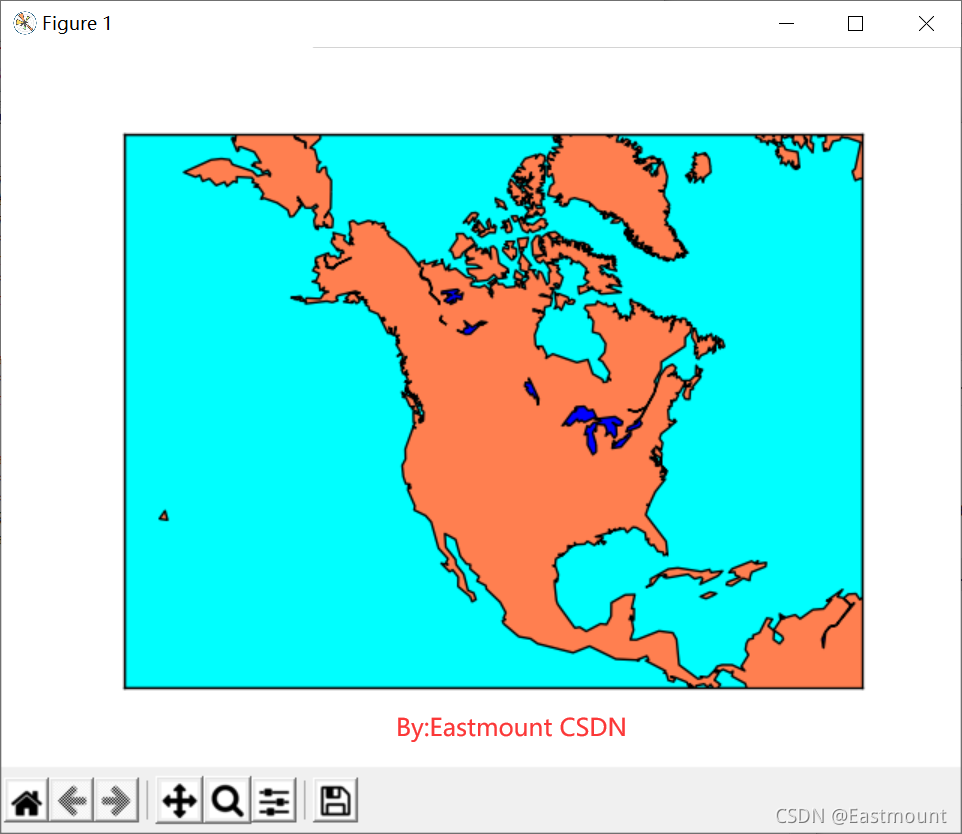

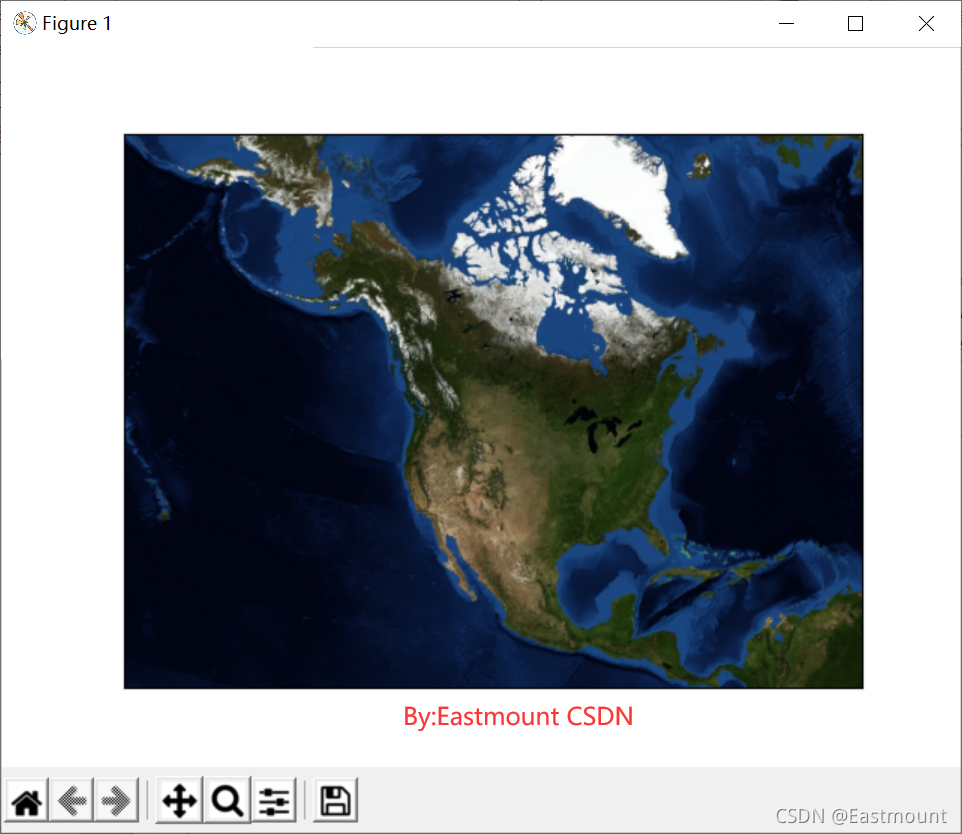




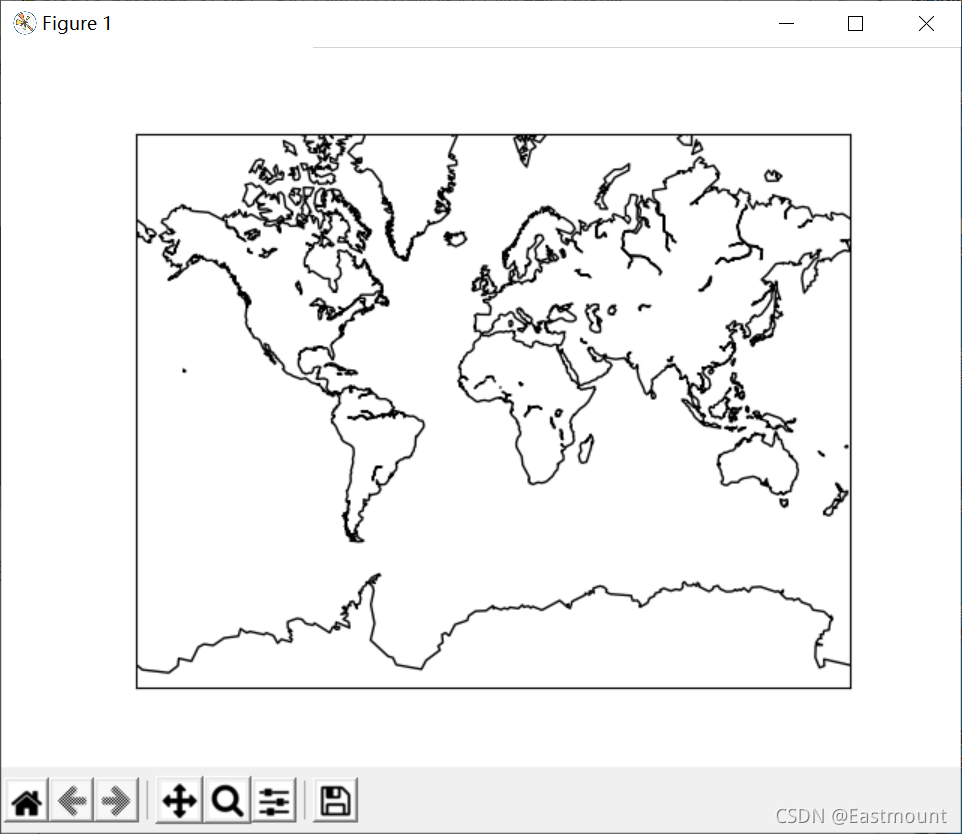
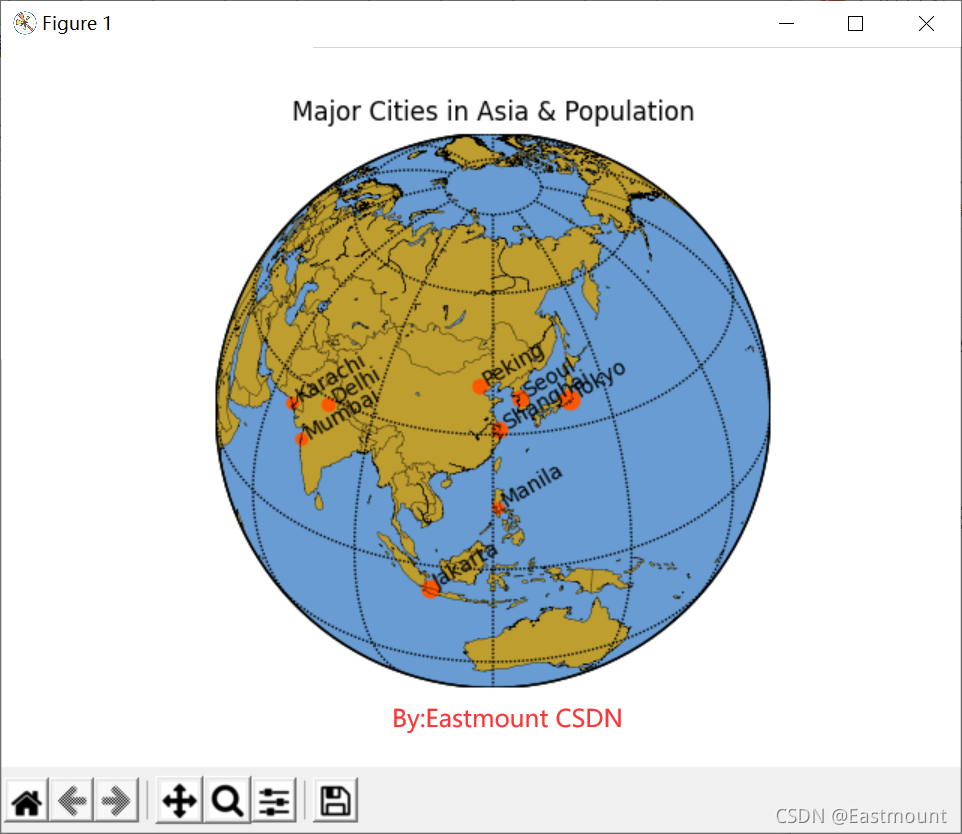
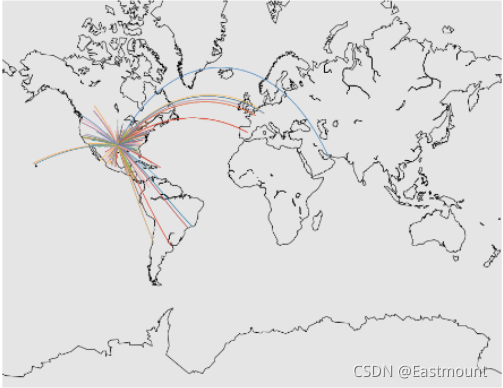




评论(0)